إذا كنت مغتربًا أو مسافرًا يحاول تنزيل التطبيقات من iTunes أو App Store في البلدان الأخرى ، فقد تواجه مصادفة جغرافية.
يفرض متجر Apple قيودًا جغرافية على التطبيقات ، مما يحبط المستخدمين الذين يريدون تنزيل التطبيقات والمحتويات الأخرى على أجهزة iOS الخاصة بهم.
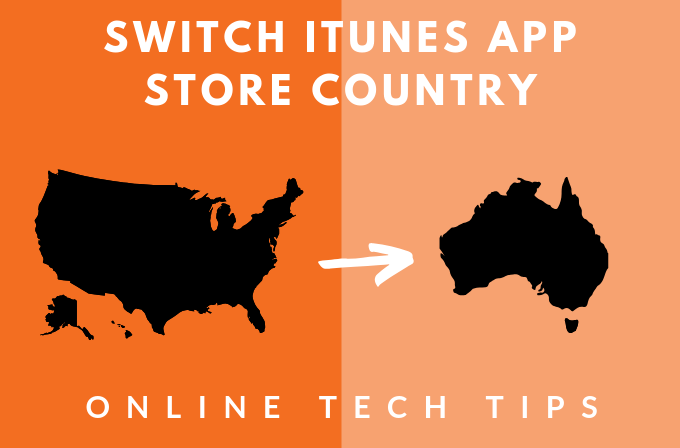
على سبيل المثال ، إذا كنت تعيش في أستراليا ، فقد لا تتمتع بامتياز تنزيل بعض الألعاب الشهيرة ، والتي يتمتع سكان الولايات المتحدة والكنديون بحرية تنزيلها في أي وقت يريدون. وبالمثل ، قد لا تتمكن من تنزيل تطبيقات مجانية على iTunes إذا لم يكن حسابك مرتبطًا بالولايات المتحدة
كيفية تنزيل التطبيقات المحظورة جغرافيًا عبر iTunes
على الرغم من حسن الحظ ، يمكنك الوصول إلى التطبيقات التي تم تقييدها مسبقًا على مواقع معينة وتنزيلها ، عن طريق إعداد حساب iTunes لبلد آخر في متجر التطبيقات. يتمثل التحدي الذي تواجهه هذه الطريقة في الإلحاح على المشاركة وإدخالها في الحاجة إلى إدخال طريقة دفع جديدة في كل مرة.
والطريقة الأخرى للخروج منها هي عن طريق إنشاء معرف Apple ID جديد للبلد مع التطبيقات تريد تنزيله.
لن تحتاج إلى أضف بطاقتك الائتمانية في قسم طريقة الدفع إما لأنه لا توجد طريقة دفع صالحة مقترنة بمعرف Apple الثاني ، لأنه فقط ينطبق على التطبيقات والألعاب المجانية.
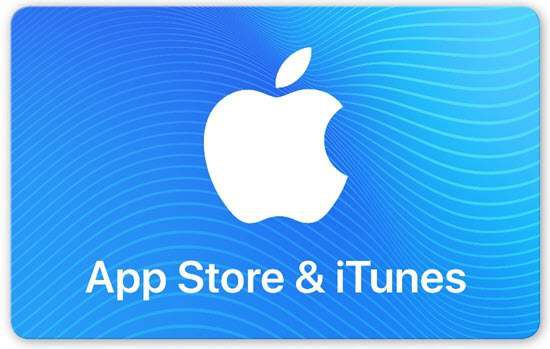
يمكنك شراء بطاقة هدايا من بلد آخر عبر الإنترنت ، وإضافة هذه كطريقة دفع للمعرف الثانوي.
ملاحظة:تغيير البلد المرتبط بتحديثات حساب iTunes الخاص بك البلد لمتجر التطبيقات ، والعكس ينطبق.
على سبيل المثال ، إذا قمت بتعيين بلدك على أنه اليابان على iPhone الخاص بك لمتجر التطبيقات ، فستنعكس التغييرات التي تجريها على معرف Apple على جميع الأجهزة الأخرى باستخدام معرف Apple الخاص بك مثل iPhone أو iPad أو Mac بين الآخرين.
إعداد حساب iTunes لبلد آخر
iPhone أو iPad
إعداد حساب iTunes لبلد آخر على جهاز iPhone أو iPad ممكن ، ولكن ليس بهذه البساطة كما هو الحال على جهاز كمبيوتر سطح المكتب. إليك كيفية القيام بذلك.
الخطوة الأولى هي إلغاء أي اشتراكات لديك إلى Apple Music أو iTunes Match والخدمات الأخرى المرتبطة بمعرف Apple المحلي الخاص بك ، ثم قم بتسجيل الدخول مرة أخرى بمجرد التبديل انتهى.
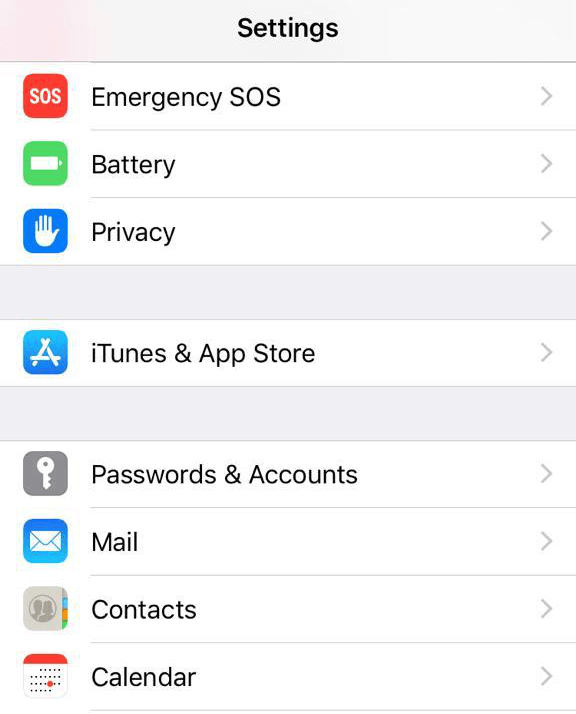
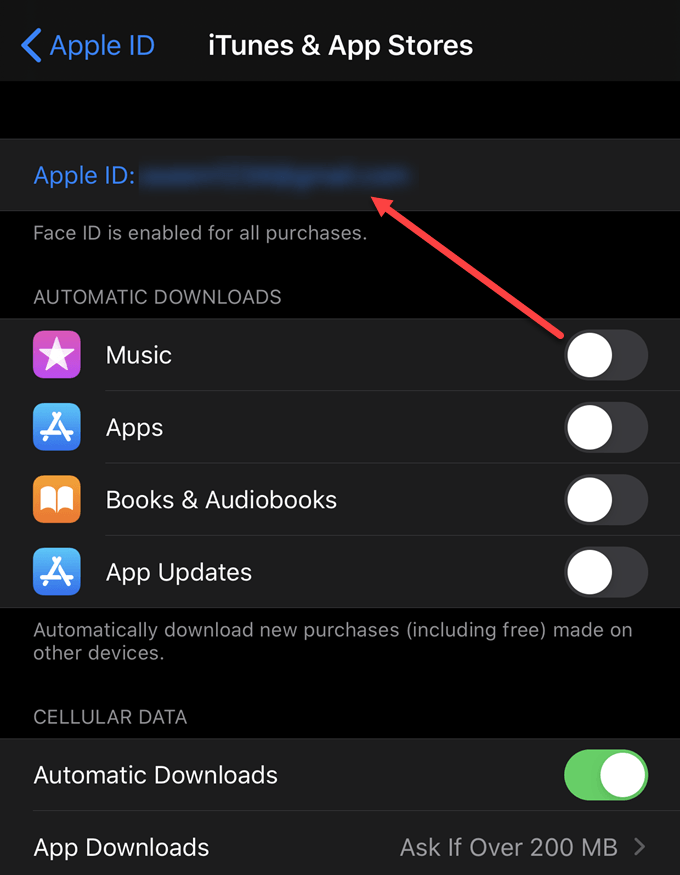
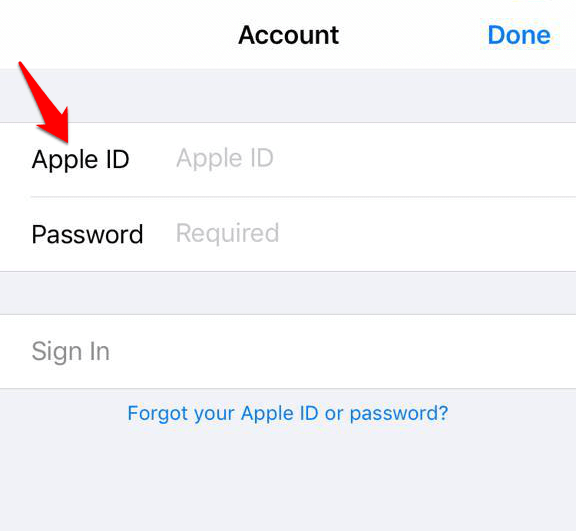
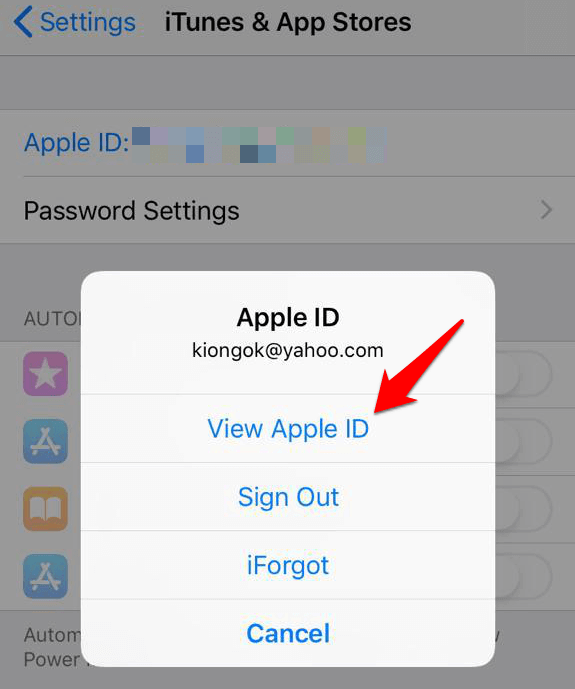
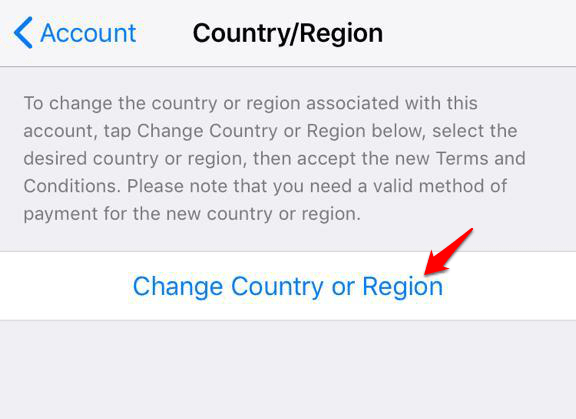
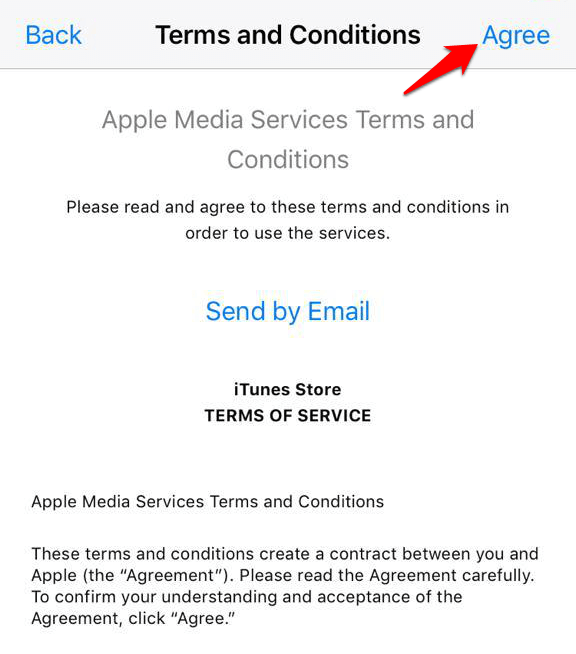

ملاحظة:لتغيير معلومات الدفع الخاصة بك ، افتح الإعدادات>[ اسمك]>iTunes & App Storeوانقر على إدارة Paym ents(أو معلومات الدفع اعتمادًا على إصدار iOS الخاص بك). يمكنك إضافة طرق الدفع الخاصة بك أو إزالتها أو إعادة ترتيبها أو تحديثها ، وترقية تخزين iCloud الخاص بك استنادًا إلى السعر الجديد للبلد أو المنطقة.
أنت الآن جاهز ومستعد لتنزيل التطبيقات من حساب iTunes المعد حديثًا. ستنعكس تحديثات البلد أو المنطقة الجديدة المرتبطة بمعرف Apple عبر جميع خدمات Apple على جميع أجهزة iOS الخاصة بك.
على جهاز Mac أو جهاز كمبيوتر شخصي
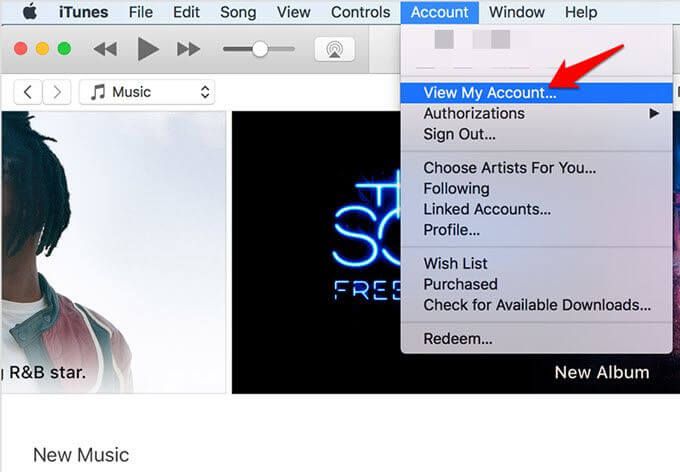
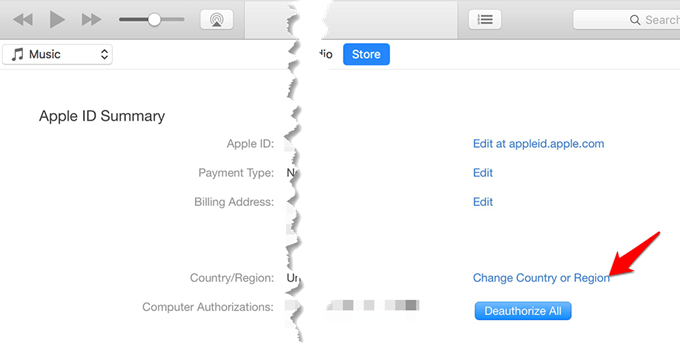
ستنعكس تحديثات البلد أو المنطقة الجديدة المرتبطة بمعرف Apple عبر جميع خدمات Apple على جميع أجهزة iOS الخاصة بك.
من الملف الشخصي لحساب Apple ID
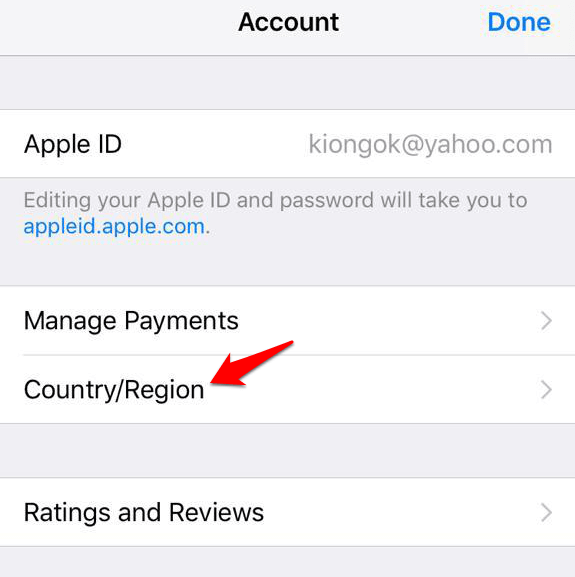
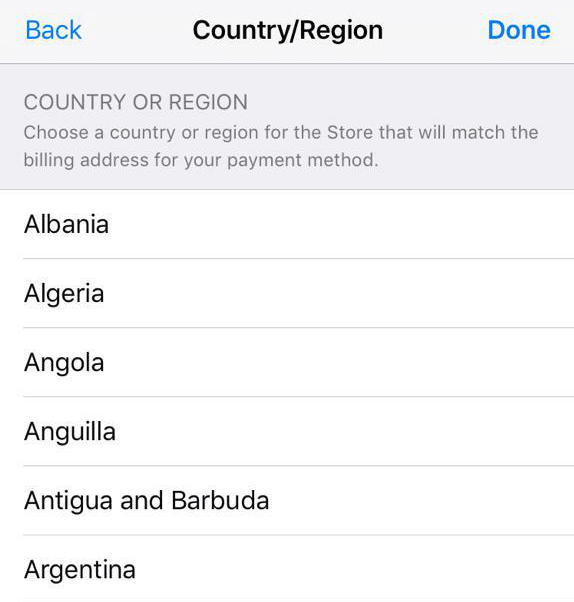
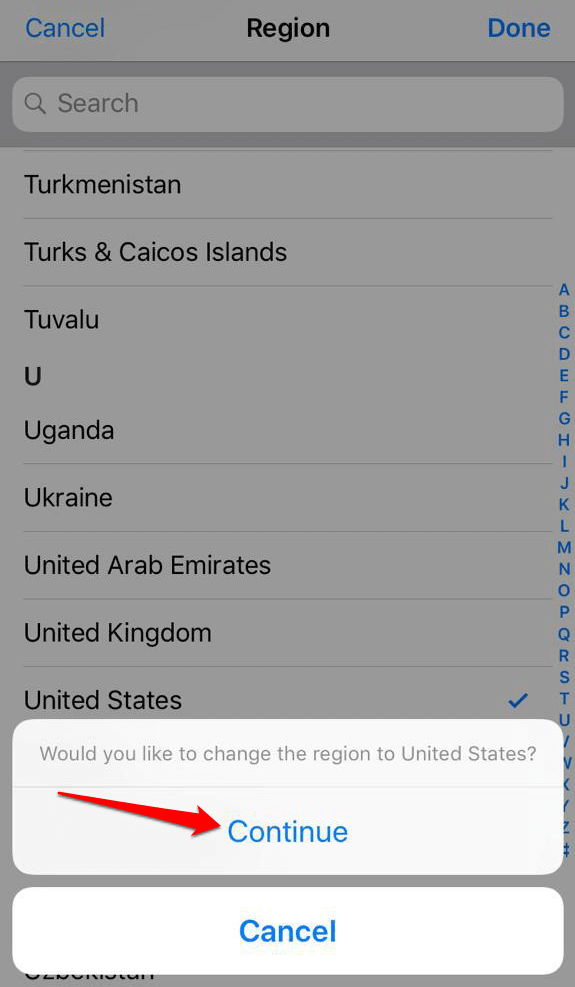
ستظهر تحديثات البلد / المنطقة الجديدة عبر جميع أجهزة iOS وخدمات Apple.
التبديل بين بلدان متعددة في iTunes أو App Store
كما ذكرنا سابقًا ، يمكنك إنشاء حساب بمعرف Apple جديد واستخدامه لتسجيل الدخول والخروج من المتجر. وبهذه الطريقة ، يمكنك الحصول على تطبيق غير موجود في متجر موقعك الحالي ، ولكنه سيساعدك فقط على تنزيل تطبيقات مجانية لأجهزة iOS الخاصة بك.
لسوء الحظ ، لا يمكنك استخدام هذه الطريقة لشراء " التطبيقات المدفوعة "حيث ستحتاج إلى إضافة بطاقة ائتمان بموجب طريقة الدفع ، بالإضافة إلى عنوان إرسال الفواتير لبلدك. علاوة على ذلك ، إذا كان عليك تنزيل تحديثات لأي تطبيقات خاصة بالولايات المتحدة ، فستحتاج إلى تسجيل الدخول بمعرف Apple الخاص بك ومقره الولايات المتحدة.
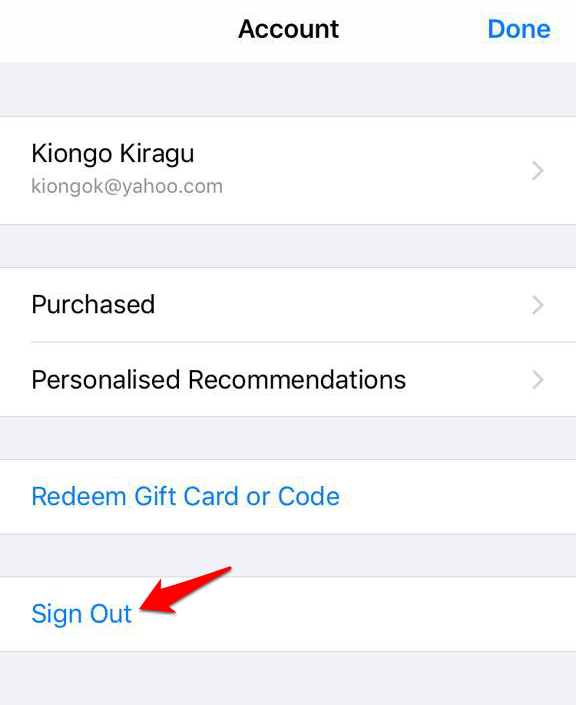
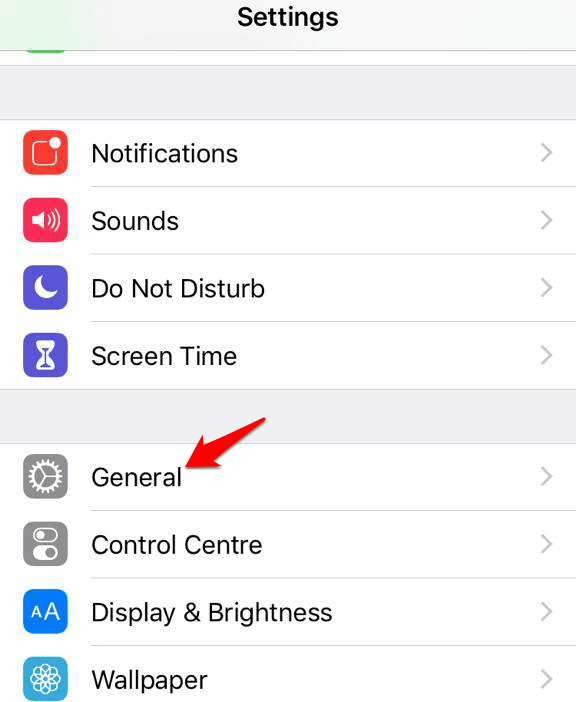
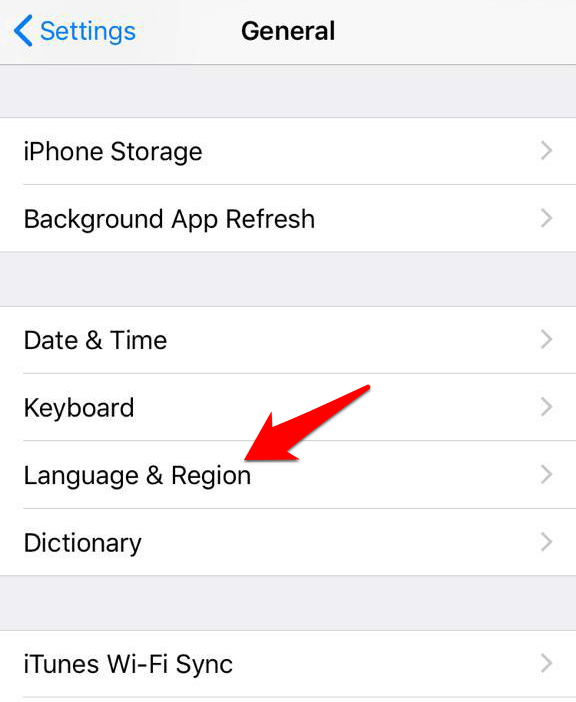
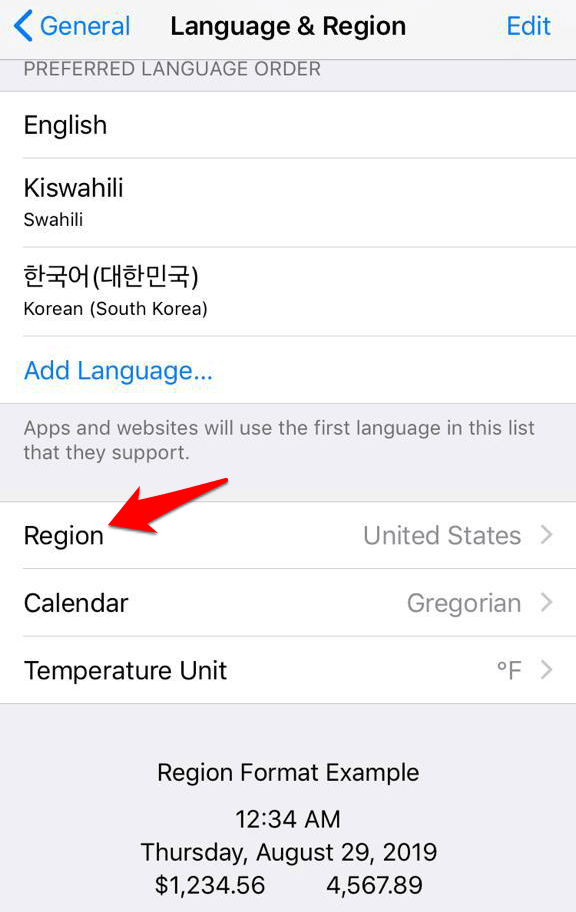
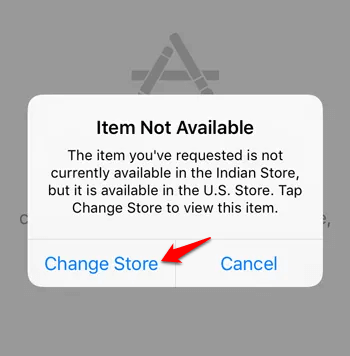
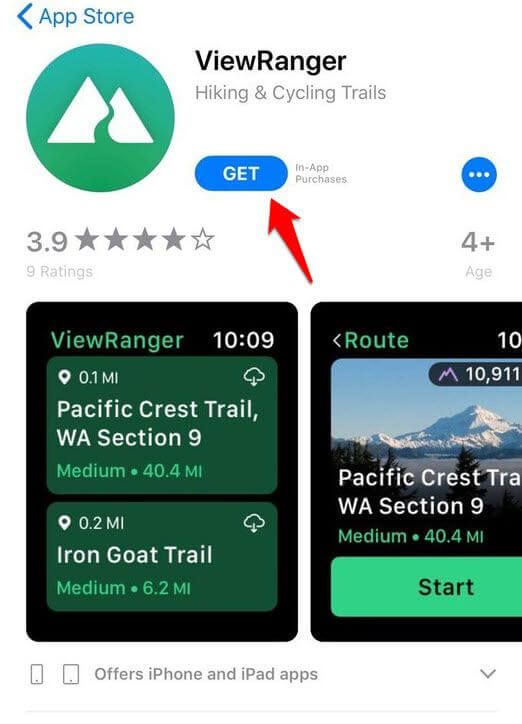
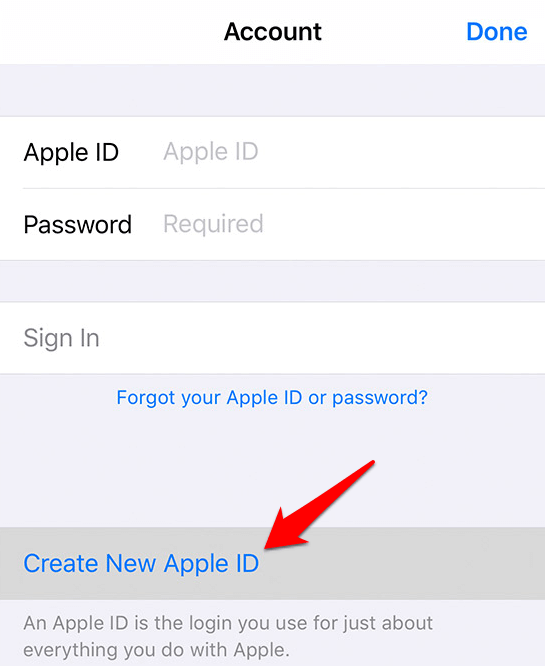
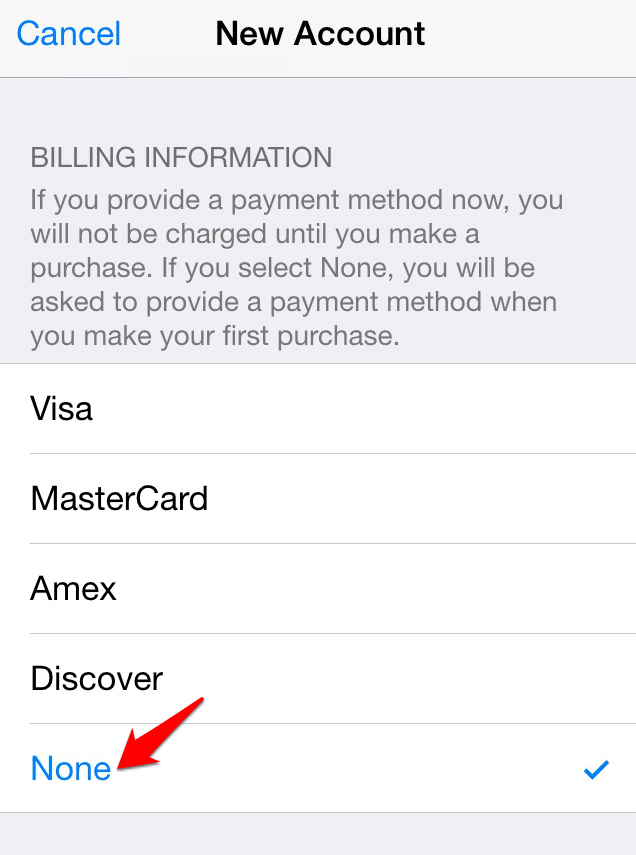
من الآن فصاعدًا ، يمكنك تبديل المتاجر عن طريق تسجيل الدخول والخروج من iTunes أو App Store استنادًا إلى البلد أو المنطقة.